コピーと貼り付け
MuseScore は標準的な コピー、切り取り、貼り付け と クリップボードと交換 の機能をサポートしています。これらの操作を適用できる範囲は、
- 音符・休符: メロディを選択して繰り返したり、拍単位や小節単位でフレーズを移動したりなど。
- 他のスコア要素: アーティキュレーション、譜表テキスト、強弱記号、フィンガリングなど。
コピー/切り取り/貼り付け/クリップボードと交換 には次の3つの方法でアクセスできます。
- (楽譜ウィンドウの上にある) 編集 メニューから
- 要素を 右クリック して表示されるメニューから
- 標準的な キーボードショートカット で
コマンドのまとめ
| コマンド | キーボードショートカット (Win) | キーボードショートカット (Mac) | 右クリックメニュー | メインメニュー |
|---|---|---|---|---|
| 切り取り | Ctrl+X | Cmd+X | 切り取り | 編集 → 切り取り |
| コピー | Ctrl+C | Cmd+C | コピー | 編集 → コピー |
| 貼り付け | Ctrl+V | Cmd+V | 貼り付け | 編集 → 貼り付け |
| クリップボードと交換 | Ctrl+Shift+X | Cmd+Shift+X | クリップボードと交換する | 編集 → クリップボードと交換する |
注: 切り取り、コピー、貼り付け、クリップボードと交換の手順の前に、通常モード でなくてはなりません。Esc を押し、通常モードに入ります。
音符・休符
次の方法で、コピー、切り取り、貼り付け、クリップボードと交換ができます。
コピー / 切り取り
単音をコピー/切り取りするには
- Shift を押したままその音符をクリックし、
- コピー あるいは 切り取り オプションを実行します。 (上の 表 をご参照)
ある範囲 の音符をコピー/切り取りするには
- 選択したい範囲の最初の音符あるいは小節を クリック し、
- 選択したい範囲の最後の音符あるいは小節を Shift+クリック します。選択した範囲が青い四角で強調されます。
- コピー あるいは 切り取り オプションを実行します。(上の 表 をご参照)
貼り付け
- 貼り付けを行う最初の音符あるいは小節を クリック し、
- 貼り付け オプションを実行します。 (上の 表 をご参照)
クリップボードと交換
クリップボードと交換 の操作は、2つの内容から成っていて、
(1) 最初に、スコアの選択範囲をクリップボードの内容で、貼り付け コマンドと同じように、上書きし、
(2) 次に、スコアの上書きされた箇所の内容を、コピー コマンドと同じように、クリップボードに バックアップ します。
例として、スコアの同じ長さの範囲 A と B の交換に用いることができます。
- セクション A を選択し、切り取り を実行します。
- Esc を押すか楽譜ウィンドウの空白のところをクリックして、選択を解除し、
- Shift を押し、セクション Bの開始位置にある音符をクリックします。あるいは、もし B が小節の始まりであれば、その小節を 選択 します。
- クリップボードと交換 を実行します。(上の 表 をご参照)
- これでセクション B はクリップボードに保存されます。それをステップ1で空白となったスコアの領域に、貼り付け コマンドを使って戻します。
一つの音符の音高だけをコピー
他の属性を除き、一つの音符の 音高だけ をコピーすることができ、符頭をクリックし、標準的なコピーと貼り付け、あるいはコピーとスワップの手順で行います。貼り付け先の音高はコピー元と同じになりますが、音価は変わりません。
他の要素
譜表テキスト、強弱記号、フィンガリングなど他の要素は、一度に一つ、切り取り、コピー、貼り付けることが可能です。スフォルツァンドやスタッカートなどアーティキュレーション 、フレットボードダイアグラム、と コード記号 は 一度に 複数選択" して切り取り/コピー/貼り付けできます。
注: クリップボードと交換のコマンドは、音符・休符のメロディー部分に使用するようになっていて、他のスコア要素には利用できません。
コピーか切り取り
貼り付け
- 選択したものを貼り付けたい箇所の始まりの音符・休符を クリック し、
- 貼り付け を実行します。 (上の 表 をご参照)
アーティキューレーションは、選択した元の要素と同じ連続・間欠の順に従って貼り付けられます。
クイック・リピート
音符・休符、小節やフレーズを速やかにコピーして貼り付けるには:
キーボードショートカット R を押します。
- コード、小節、フレーズを 上記 のように選択し、
- R を押します。
MuseScore は選択された内容を、選択範囲の最後の音符の後ろに即座に貼り付けます。貼り付け先の既存の記載は上書きされます。
複製
テキスト、線や他のオブジェクトを簡単にコピー・貼り付けするには:
Ctrl+Shift (Mac: Cmd+Shift) を押しながらその要素をクリックし、スコアの目的の場所にドラグします。
マウスのボタンを離すと、その場所に選んだ要素の複製が作られます。
- Ctrl+Shift (Mac: Cmd+Shift) を押しながら、その要素をクリックし、スコアの中をドラグします。
- マウスのボタンを離すと、その箇所に選んだ要素の複製が作られます。
半分/倍の音価で貼り付け (version 3.1 以降)
このコマンドを使って、スコアのある部分の音符の音価を半分あるいは倍にしてスコアの他の別の部分に貼り付けることができます。
- 通常モードにあって、スコアの 範囲の音符を選択 し、
- その範囲を 切り取りかコピー し、
- 貼り付け先の音符か小節を選択して、
- メニューから次のどちらかを選択します。
- 編集→半分の音価で貼り付け
- 編集→倍の音価で貼り付け
選択フィルタ
選択フィルター を使って、どの声部や要素を選択に加えたいかを選ぶことができます。
- 選択フィルタを表示するには、F6 (Mac: Fn+F6) を押すか メニューから 表示→選択フィルタ を選びます。
既定値では パレット の下に選択フィルターが表示されます。表示位置を変えるには、表示メニューとナビゲーション: サイドパネル をご参照ください。
例: 次のようなフレーズの小節1と2をコピーしたい場合、
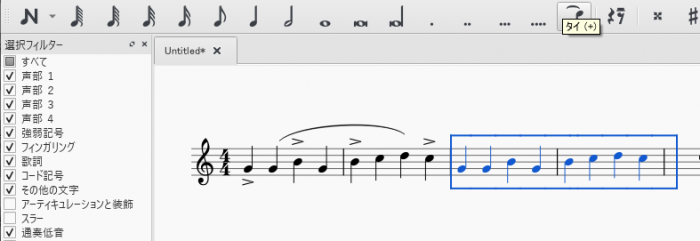
- 選択フィルタが表示されていることを確かめ、 (上記ご参照)
- "アーティキュレーション" と "スラー" のチェックを外し、
- 目的の小節をコピーし貼り付けます。 (この例では, 1-2 小節を 3-4 小節に)
注: 選択フィルタは クリップボードと交換 コマンドでも同様に機能します。
参照
リズムを変えることなく音符・休符を取り扱いたい場合には、コピーと貼り付けを リピッチモード と組み合わせます。